Factory Reset Protection (FRP) – это функция безопасности, внедренная Samsung для защиты устройства от несанкционированного доступа в случае его потери или кражи. Она требует от пользователя ввода учетных данных аккаунта Google (Gmail), связанного с устройством, после сброса до заводских настроек. Но иногда этот механизм защиты становится неприятностью для самого владельца, если он забыл свой аккаунт Google или пароль от него. В таких случаях необходимо снять FRP с телефона Samsung.
Для снятия FRP с телефона Samsung вам потребуется доступ к Интернету, компьютеру и USB-кабелю, а также следовать этой подробной инструкции. Обратите внимание, что эта процедура может отличаться в зависимости от модели вашего устройства и версии операционной системы Android.
Шаг 1: Включите свой телефон Samsung и пройдите все этапы установки до тех пор, пока не дойдете до экрана, запрашивающего ваши учетные данные Google.
Шаг 2: Подключите свой телефон к компьютеру с помощью USB-кабеля и дождитесь, пока компьютер его обнаружит.
Шаг 3: На компьютере откройте веб-браузер и перейдите на сайт https://www.samsung.com/ru/apps/smart-switch/.
Шаг 4: Нажмите на кнопку "Загрузить Smart Switch" и установите приложение на компьютер.
Шаг 5: Запустите Smart Switch на компьютере и следуйте инструкциям для подключения своего телефона Samsung к программе.
Шаг 6: Когда телефон будет подключен к Smart Switch, на экране появится уведомление о необходимости обновления ПО на устройстве. Нажмите кнопку "Обновить" и дождитесь завершения процесса.
После выполнения всех шагов ваш телефон Samsung должен быть снят с FRP и вы сможете настроить его заново без ограничений. В случае возникновения проблем или неожиданных ошибок рекомендуется обратиться в службу поддержки Samsung для получения дополнительной помощи.
FRP на телефоне Samsung: как снять блокировку аккаунта Google
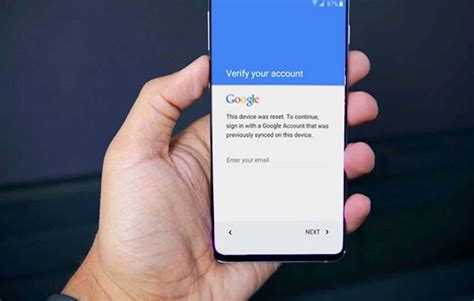
Прежде чем приступить к процедуре, обратите внимание, что снятие FRP без соответствующих разрешений может быть незаконным и нарушать политику безопасности Samsung. Вам понадобится доказательство владения устройством или разрешение владельца, прежде чем сможете изменить настройки безопасности и снять блокировку аккаунта Google.
Вот пошаговая инструкция, чтобы помочь вам снять блокировку аккаунта Google (FRP) на телефоне Samsung:
| Шаг | Описание |
|---|---|
| Шаг 1 | Включите свое устройство Samsung и перейдите к экрану блокировки. |
| Шаг 2 | С включенным устройством, проведите вниз от верхнего края экрана, чтобы отобразить панель уведомлений. |
| Шаг 3 | Нажмите на значок профиля Google или имя пользователя, которое связано с устройством. |
| Шаг 4 | Введите пароль аккаунта Google, связанного с устройством. |
| Шаг 5 | После успешного ввода пароля аккаунта Google, устройство будет разблокировано, и вы сможете получить доступ к своему телефону Samsung. |
Если вы забыли пароль аккаунта Google или у вас нет доступа к своему аккаунту, есть несколько вариантов для снятия блокировки аккаунта Google (FRP):
- Сброс телефона до заводских настроек. Этот метод удалит все данные с вашего устройства, включая блокировку аккаунта Google. Если вы регулярно резервировали данные устройства, вы сможете их восстановить после сброса.
- Обратитесь в службу поддержки Samsung. Они могут помочь вам снять блокировку аккаунта Google, если вы представите достаточно доказательств владения устройством.
- Используйте специальные программы для снятия блокировки аккаунта Google. Некоторые программы специально разработаны для обхода FRP, но использование их может быть незаконным или небезопасным, поэтому будьте внимательны и осторожны.
Надеемся, что эта инструкция поможет вам снять блокировку аккаунта Google (FRP) на вашем телефоне Samsung. Важно помнить, что снятие FRP без разрешения владельца устройства может быть незаконным и противоречит политике безопасности Samsung.
Первоначальная настройка FRP на телефоне Samsung
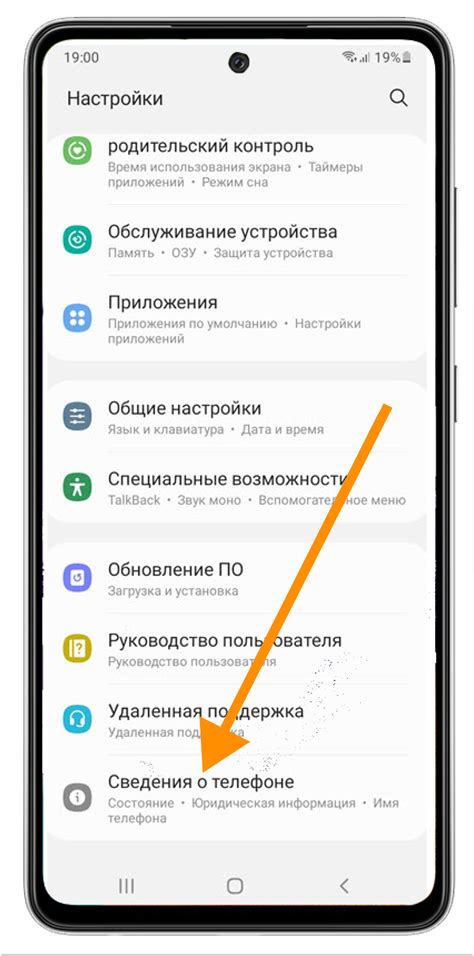
Чтобы настроить FRP на телефоне Samsung, вам необходимо сначала войти в учетную запись Google на вашем устройстве. При первоначальной настройке телефона вам будет предложено ввести данные учетной записи Google или создать новую, если у вас еще нет такой учетной записи.
Важно помнить, что вы должны использовать свою собственную учетную запись Google, которая необходима для восстановления доступа к вашему телефону в случае утери или кражи.
После входа в учетную запись Google и завершения процесса первоначальной настройки вашего телефона Samsung, FRP будет автоматически активирован. Если вам понадобится снять FRP с вашего телефона в будущем, например, при продаже или передаче устройства другому лицу, вам необходимо будет ввести данные вашей учетной записи Google, чтобы подтвердить вашу личность и снять защиту.
Активация режима разработчика и отладка по USB
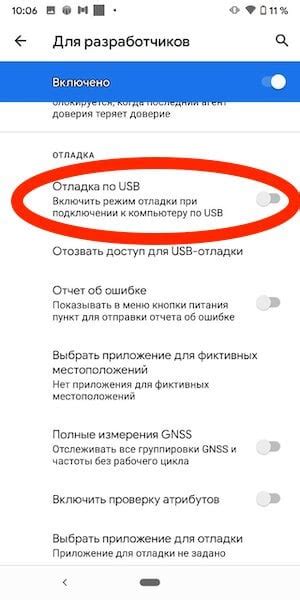
Прежде чем начать процесс снятия FRP с вашего телефона Samsung, вам потребуется активировать режим разработчика и включить отладку по USB на устройстве. Этот шаг необходим, чтобы ваш компьютер мог взаимодействовать с телефоном и выполнить необходимые операции.
Следуйте этим простым шагам, чтобы активировать режим разработчика и включить отладку по USB:
- Откройте меню "Настройки" на вашем телефоне Samsung.
- Прокрутите вниз и выберите раздел "О телефоне" или "О устройстве".
- В разделе "О телефоне" найдите и нажмите на "Номер сборки" несколько раз до появления уведомления о том, что режим разработчика активирован.
- Вернитесь в меню "Настройки" и теперь вы должны увидеть раздел "Разработчикам" или "Для разработчиков".
- В разделе "Разработчикам" найдите и включите опцию "Отладка по USB".
Поздравляем, вы успешно активировали режим разработчика и включили отладку по USB на вашем телефоне Samsung. Теперь вы готовы перейти к следующему шагу – снятию FRP с телефона.
Сброс настроек телефона Samsung
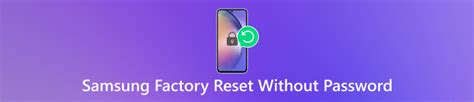
Если вам нужно полностью сбросить настройки вашего телефона Samsung, то вам может пригодиться функция "Сброс настроек". Этот метод позволяет удалить все настройки и данные с вашего устройства, включая учетные записи, приложения и сохраненные пароли. Перед выполнением сброса убедитесь, что ваши важные данные сохранены в безопасном месте, так как они будут полностью стерты.
Чтобы выполнить сброс настроек, следуйте этим шагам:
- Откройте меню "Настройки" на вашем телефоне Samsung.
- Прокрутите вниз и выберите вкладку "Общие управление".
- Найдите и выберите "Сброс" или "Составное резервное копирование и сброс".
- Выберите "Сброс настроек" или "Сброс всех настроек".
- Прочтите предупреждение и нажмите "Сбросить устройство" или "Сбросить настройки".
После этого телефон Samsung перезагрузится и выполнит сброс настроек. Вам может потребоваться ввести свой PIN-код или пароль, чтобы продолжить процедуру. После сброса настроек вы сможете настроить ваш телефон заново.
Обратите внимание, что сброс настроек может занять некоторое время и может удалить все данные на вашем устройстве. Поэтому обязательно сделайте все необходимые резервные копии.
Если ваш телефон Samsung имеет блокировку FRP, то после сброса настроек вам придется пройти процедуру удаления блокировки, как описано в предыдущей статье.
Следуйте инструкциям и сбросьте настройки вашего телефона Samsung, чтобы вернуть его к исходному состоянию.
Удаление аккаунта Google и снятие FRP
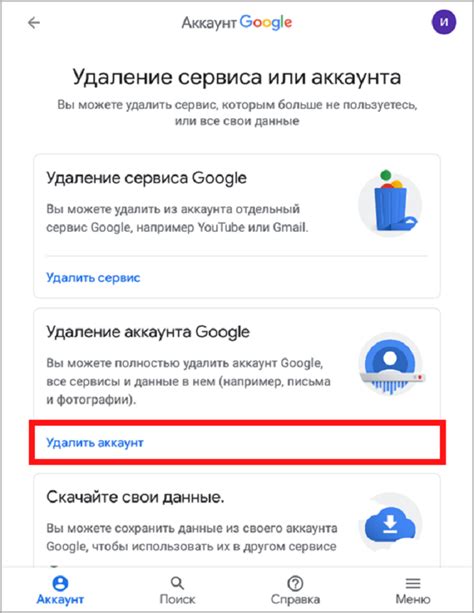
Когда вы сбрасываете смартфон Samsung до заводских настроек или пытаетесь выполнить обход аккаунта Google (FRP), вам потребуется удалить связанный с ним аккаунт Google. Это делается для обеспечения безопасности устройства и предотвращения несанкционированного доступа к вашей личной информации. Вот подробная инструкция, как удалить аккаунт Google и снять FRP с телефона Samsung:
- Перейдите в меню настроек телефона и прокрутитесь вниз до раздела "Общие учетные записи".
- Выберите "Учетные записи Google".
- В списке учетных записей найдите аккаунт Google, который хотите удалить, и нажмите на него.
- В контекстном меню аккаунта выберите опцию "Удалить учетную запись".
- Телефон попросит подтверждение удаления аккаунта. Нажмите на кнопку "Удалить аккаунт".
Теперь аккаунт Google будет удален с вашего телефона Samsung, и вы сможете выполнить обход аккаунта Google (FRP). Помните, что при выполнении этой процедуры все данные, связанные с аккаунтом Google, будут удалены с вашего устройства. Поэтому перед удалением аккаунта рекомендуется создать резервную копию своих важных данных.
Проверка успешного снятия FRP на телефоне Samsung
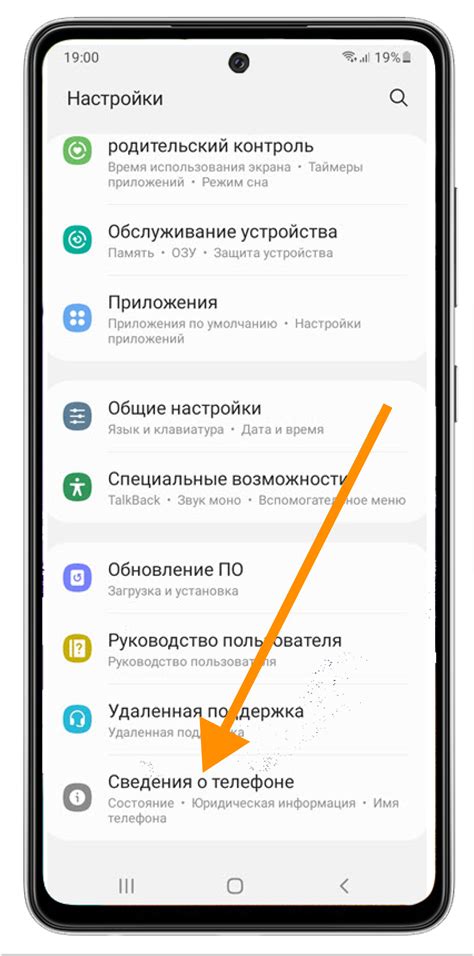
Когда вы успешно сняли FRP (Factory Reset Protection) с телефона Samsung, важно убедиться, что процесс завершился успешно. Вот как проверить результаты:
| Шаг | Описание |
|---|---|
| 1 | Перезагрузите телефон. После снятия FRP необходимо перезагрузить устройство, чтобы убедиться, что все изменения были применены. |
| 2 | Пропустите шаги настройки устройства. Если FRP был успешно снят, вы должны иметь возможность пропустить шаги настройки Wi-Fi, аккаунта Google и прочих, которые обычно появляются после сброса настроек. |
| 3 | Проверьте наличие аккаунта Google. Перейдите в "Настройки" > "Аккаунты" и убедитесь, что аккаунт Google, который был связан с FRP-защитой, больше не отображается в списке аккаунтов. |
| 4 | Попробуйте сбросить настройки. Если FRP был успешно снят, вы должны иметь возможность выполнить сброс настроек без необходимости вводить данные аккаунта Google. |
Следуя этим шагам, вы можете убедиться, что FRP был успешно снят с вашего телефона Samsung. Если вы все еще сталкиваетесь с запросом аккаунта Google после выполнения этих действий, рекомендуется повторить процесс снятия FRP, следуя инструкциям в нашей предыдущей статье.